- Cara efektif untuk menghapus audio dari video adalah dengan menggunakan perangkat lunak khusus pihak ketiga.
- Ingin tahu cara menghilangkan suara dari video? Gunakan perangkat lunak pengeditan video, seperti alat Adobe.
- Ada banyak solusi perangkat lunak gratis atau berbayar untuk membantu Anda menghapus suara dari video.
- Menghapus audio dari video online dan gratis juga dimungkinkan. Periksa solusinya di bawah ini.
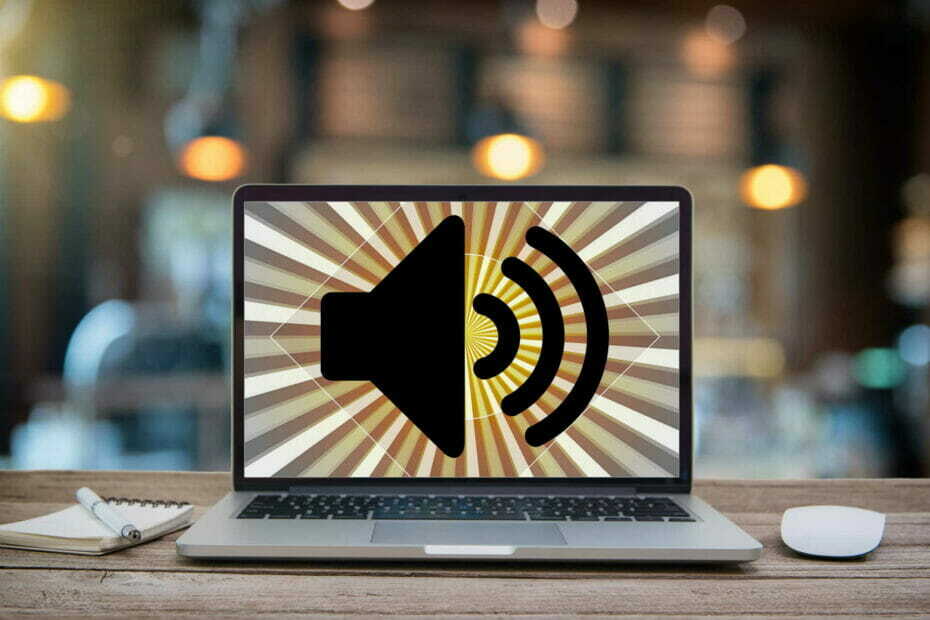
Creative Cloud adalah semua yang Anda butuhkan untuk menghidupkan imajinasi Anda. Gunakan semua aplikasi Adobe dan gabungkan untuk hasil yang luar biasa. Menggunakan Creative Cloud Anda dapat membuat, mengedit, dan merender dalam berbagai format:
- Foto
- Video
- Lagu
- Model & infografis 3D
- Banyak karya seni lainnya
Dapatkan semua aplikasi dengan harga khusus!
Mungkin Anda ingin membuat film menjadi jelas atau memasukkan lagu Anda sendiri, motivasinya bisa beragam, tetapi hasilnya tetap sama: terkadang perlu dihilangkan suara dari video.
Dan sementara ada beberapa program pengeditan video superpower yang ditujukan untuk tugas ini seperti Direktur Daya, banyak yang begitu rumit untuk digunakan sehingga bisa sedikit merepotkan bagi pengguna rata-rata.
Yah, selama bertahun-tahun, Windows Movie Maker adalah aplikasi masuk untuk pengguna Windows yang bosan dengan suara latar yang bising sampai Microsoft menghentikannya.
Untungnya, ada beberapa alat penghapus suara pihak ketiga yang lebih ringan dan ramah.
Mereka tidak hanya membisukan suara mengganggu yang direkam saat membuat film dengan kamera, tetapi juga memungkinkan Anda untuk memasukkan suara yang cocok.
Tim kami telah mencari metode terbaik untuk menghapus audio dari video di Windows 10 dan di sini adalah pilihan terpilih.
Bagaimana cara menghapus suara dari video?
1. Gunakan Adobe Premiere Pro
- Unduh Adobe Premiere Pro untuk Windows 10.
- Setelah terinstal, luncurkan programnya.
- Dalam Menu Bar teratas, Pilih File > Baru.
- Impor klip video Anda dengan menekan CTRL+Ipintasan keyboard atau cukup seret ke dasbor.
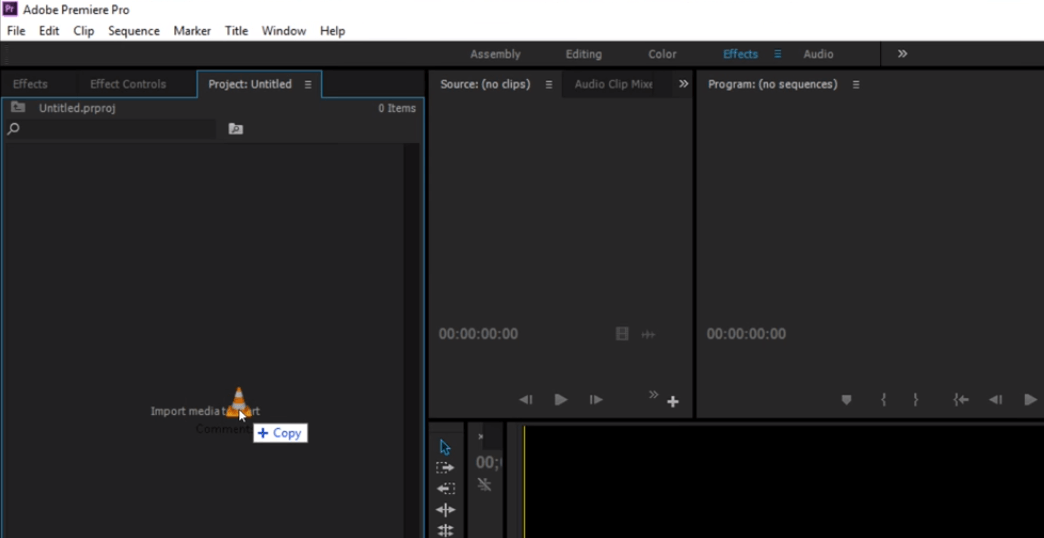
- Setelah diimpor, drag dan drop video/video ke timeline.
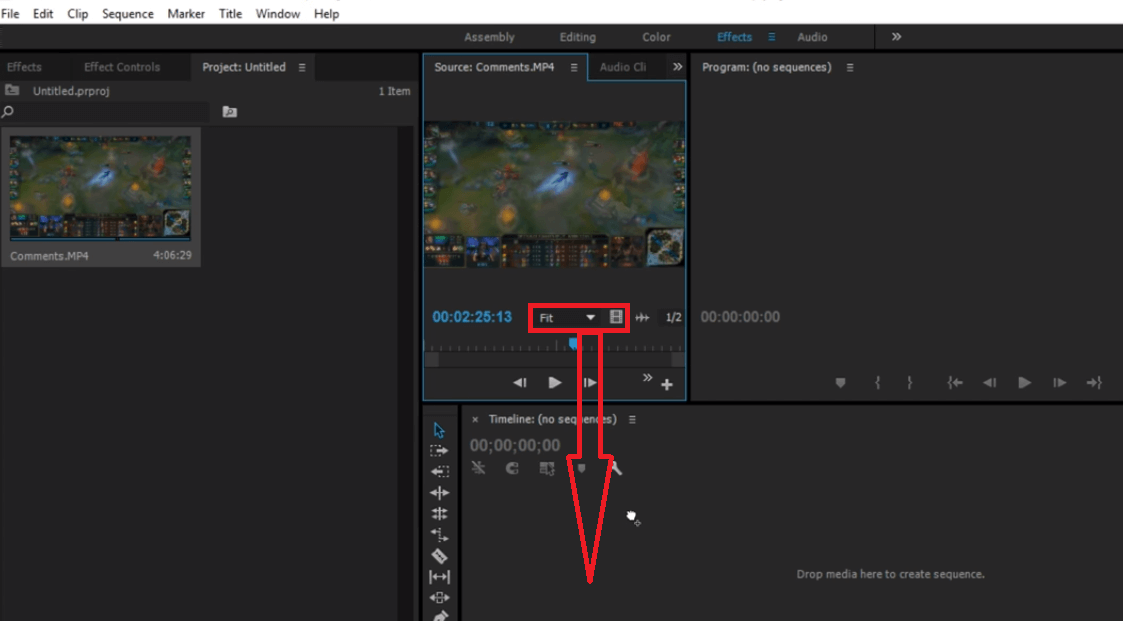
- Saat klip muncul di timeline, klik kanan pada klip tersebut, dan dari menu popping pilih Putuskan tautan. Ini akan memutuskan tautan audio dari video pada klip video yang dipilih.
- Pilih lapisan audio yang ingin Anda hapus dan hapus.
Catatan: SEBUAH sangat mudah cara menghilangkan audio dari klip video adalah dengan menggunakan adobe premiere pro. Mengacu pada ini panduan untuk membantu Anda memulai Premiere.

Adobe Premiere Pro
Bawa proyek Anda ke level berikutnya dan hapus suara dari video apa pun dengan editor video terkemuka di industri ini.
2. Gunakan WinX HD Video Converter Deluxe
- Muat video Anda ke perangkat lunak.
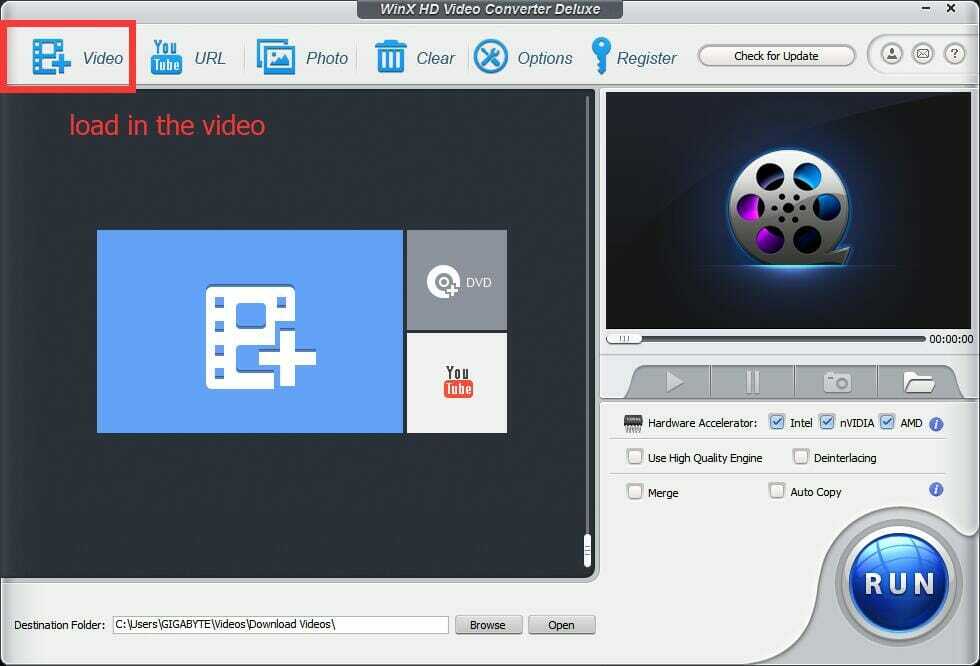
- Klik Sunting tombol pada antarmuka.

- Memilih Sesuaikan Volume Audio untuk mengubah membuat penyesuaian pada output suara.
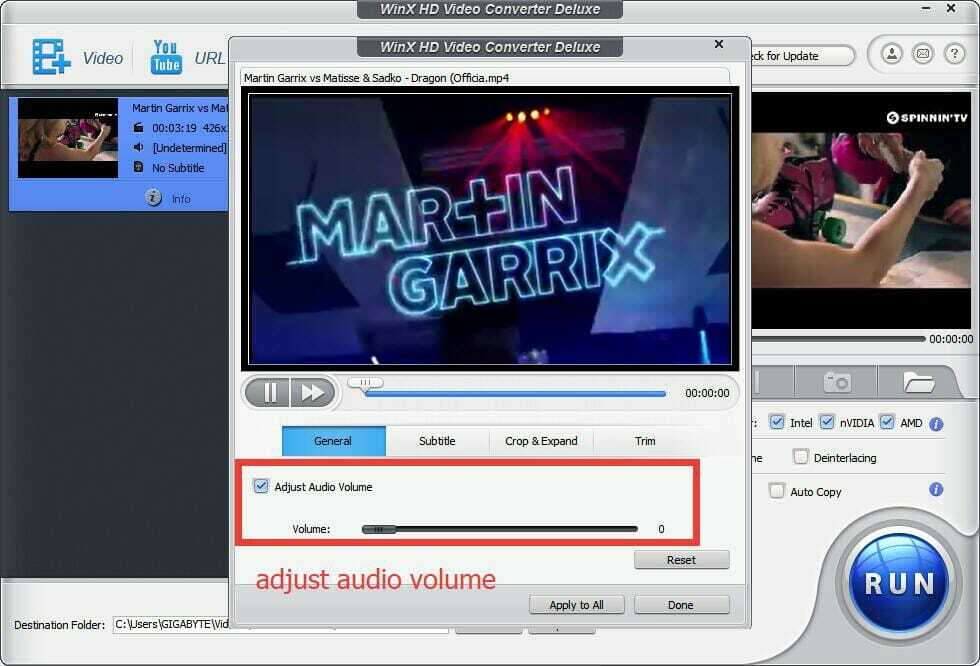
- Klik Lari tombol untuk memulai proses konversi.
Catatan: WinX HD Video Converter Deluxe adalah alat perangkat lunak pengeditan video yang hebat, terutama untuk pengguna biasa yang sering mencari metode sederhana untuk memisahkan audio dari video.
Ada banyak paket konversi video yang dapat melakukan tugas ini. Namun, WinX HD Video Converter membedakan dirinya dengan mudah dan sangat cepat dalam melakukan pekerjaannya.
3. Gunakan Fastreel oleh Movavi
- Pergi ke Situs web Fastreel
- Pilih Gunakan Alat Daring

- Memilih Bisukan Video pilihan
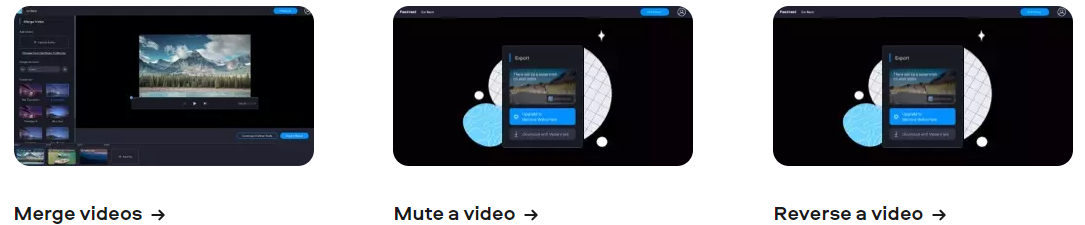
- Unggah video yang audionya perlu Anda hapus
- Unduh versi video yang dibisukan
Seperti yang mungkin Anda perhatikan, entri ketiga dalam daftar kami ini sedikit berbeda dari yang lainnya, karena ini juga satu-satunya aplikasi web yang tersedia.
Ini berarti tidak ada perangkat lunak untuk diunduh, dan mengaksesnya dapat dilakukan melalui web sederhana browser, dan dengan koneksi Internet yang stabil sebagai persyaratan yang jelas untuk mengunggah dan mengunduh video yang diedit.
catatan: Jika Anda tidak memiliki lisensi untuk program tersebut, video yang diunduh akan memiliki tanda air yang diterapkan padanya.
4. Gunakan Pemutar Media VLC
- Unduh VLC Media Player untuk Windows.
- Buka program Pemutar VLC.
- Klik Media (seperti yang ditunjukkan) lalu tekan Konversi/Simpan.
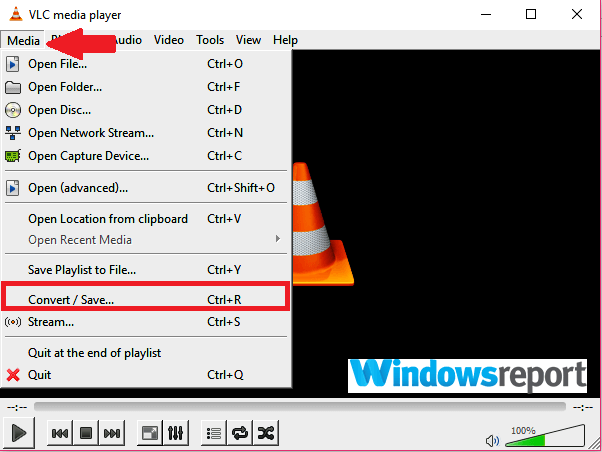
- Klik Menambahkan dari layar berikutnya.
- Arahkan ke lokasi Video saat ini yang suaranya ingin Anda hapus. Pilih dari mana pun itu lalu klik Buka.
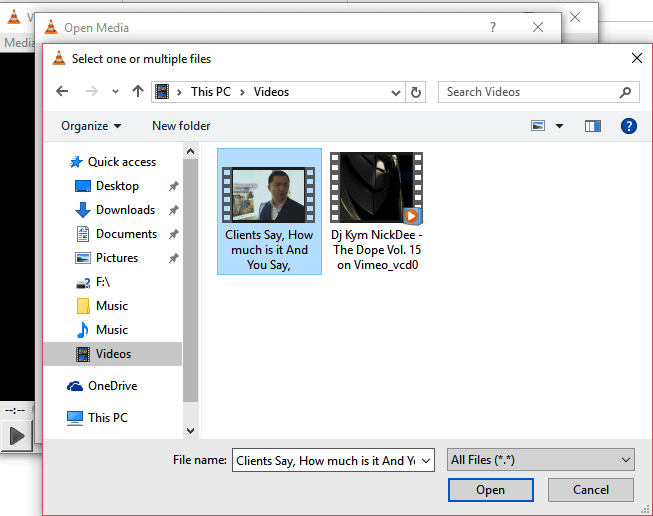
- Sekali lagi klik Konversi/simpan.
- Jendela konversi video kemudian terbuka.
- Di bawah Profil bagian, pilih yang cocok Keluaran mode.
- Sekarang klik pada Edit profil yang dipilih.
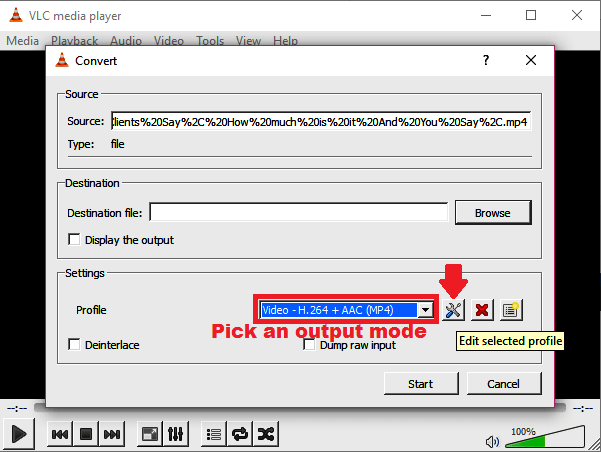
- Sekarang, di bawah tab enkapsulasi, Anda dapat memilih Wadah video pilihan. Anda bebas memilih opsi lain yang sesuai tergantung pada jenis video yang suaranya Anda hapus.
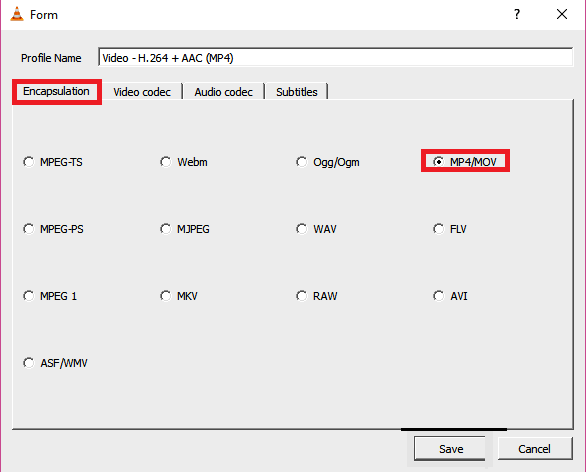
- Pindah, sekarang pergi ke Kode video tab dan aktifkan (cukup centang) Simpan trek video asli kotak centang.
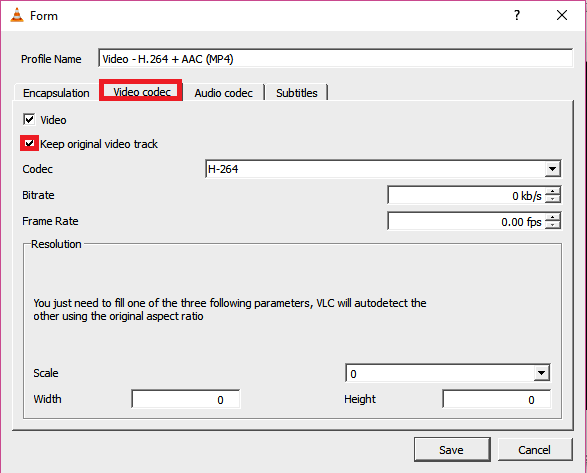
- Selanjutnya menuju ke Kode audio Kali ini Anda akan menonaktifkan audio ketentuan dengan membatalkan pilihan (lihat tangkapan layar).
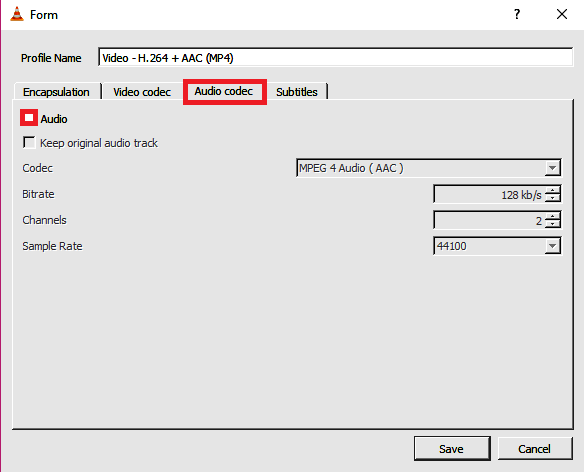
- Simpan semua pengaturan ini (klik Menyimpan).
- Sekarang saatnya untuk memilih di mana Anda ingin menyimpan file Video baru. Klik Jelajahi lanjut ke Berkas Tujuan.
- Pilih lokasi yang diinginkan, ketik fitting Nama file untuk file ini, dan klik Menyimpan.
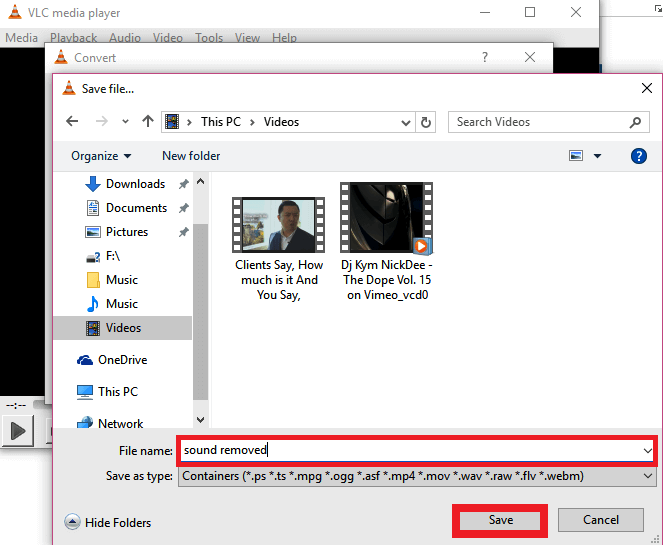
- Kamu hampir selesai. Tapi sebelumnya, klik Mulailah.
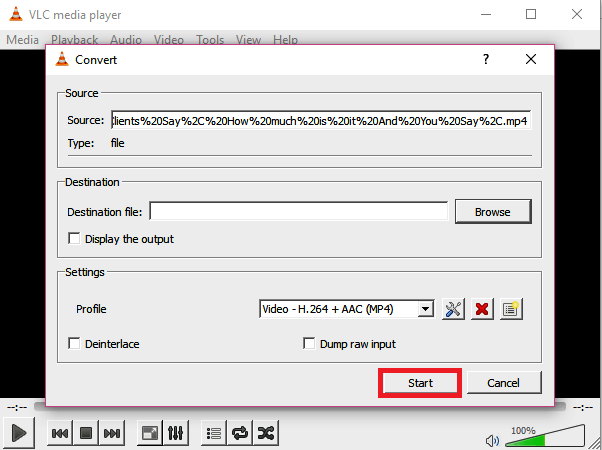
- Aplikasi sekarang akan mengonversi video asli Anda dan mengeluarkannya tanpa suara yang mengganggu.
- Anda sekarang dapat membuka yang baru .ps file dengan VLC (atau pemutar video lainnya) untuk mengonfirmasi bahwa suaranya hilang.
Catatan: VLC adalah salah satu pemutar multimedia lintas platform gratis terbaik yang tidak hanya akan dimainkan sebagian besar file multimedia tetapi juga dilengkapi dengan kemampuan pengeditan video yang signifikan termasuk penghapusan audio fitur.
5. Gunakan Penghapus Audio Online Gratis
- Pergi ke Penghilang Audio.
- Klik Jelajahi untuk memilih file video yang relevan.
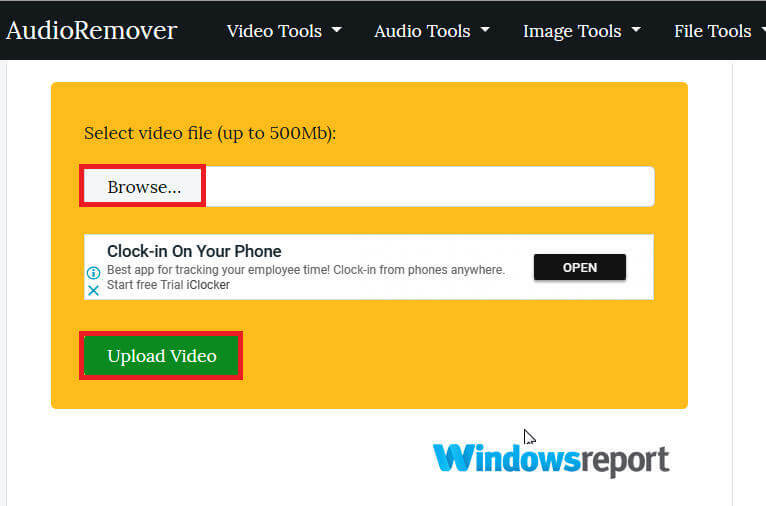
- tekan Mengunggah video.
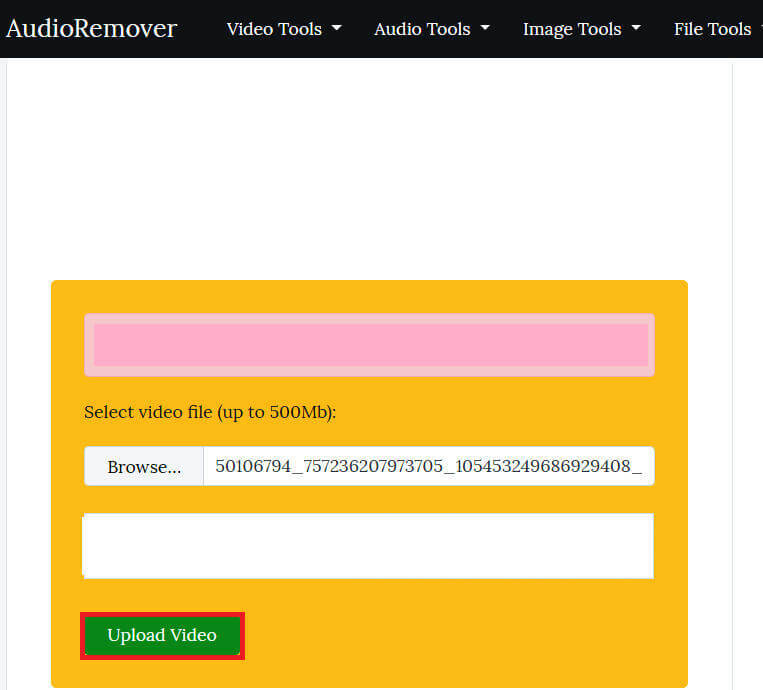
- Tunggu hingga upload selesai (kecepatannya tergantung pada ukuran video dan kecepatan bandwidth Anda).
- Terakhir, klik Tombol Unduh untuk mengakses Video bersih.
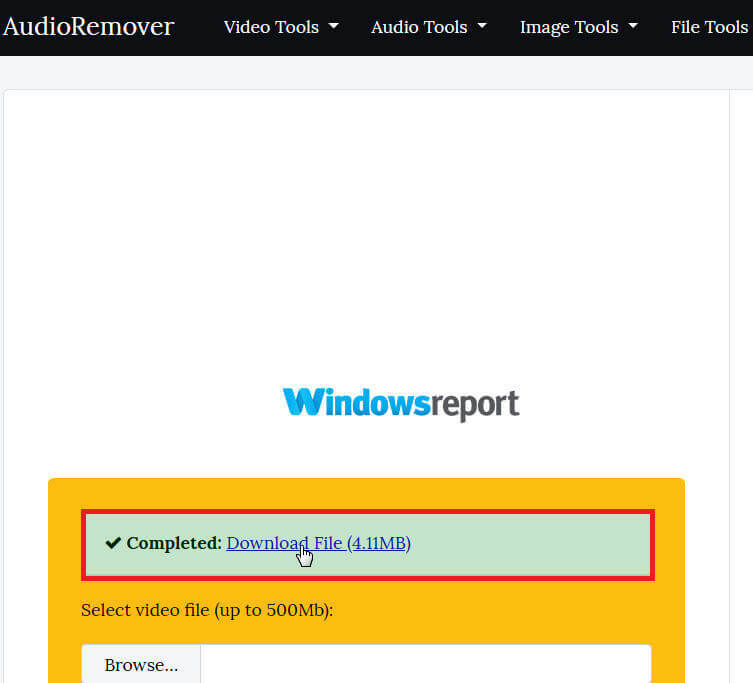
Ada beberapa layanan online gratis yang memungkinkan pengguna untuk menghilangkan audio dari video dengan mudah tanpa menyandikan ulang.
Salah satu alat tersebut adalah AudioRemover, penghapus suara online praktis yang mendukung berbagai format file video seperti MP4, AVI, dan MOV.
Sejak penghentian Movie Maker, cara terbaik untuk menghapus audio dari MP4 atau video, secara umum, adalah mengandalkan aplikasi pihak ketiga atau aplikasi online.
Apa senjata pilihan Anda? Jangan ragu untuk berbagi pengalaman Anda dengan kami dengan menjangkau bagian komentar di bawah.
Pertanyaan yang Sering Diajukan
Ada banyak pilihan yang datang gratis atau berbayar. Jangan ragu untuk memeriksa kami panduan cepat tentang cara menghapus audio dari video.
Mulailah mempelajari dasar-dasarnya dengan salah satu dari ini perangkat lunak pengeditan video yang sangat baik untuk pemula.
Kami sarankan Anda memilih salah satu dari ini perangkat lunak pengeditan video online yang hebat yang akan membantu Anda menghapus bagian audio dari video.
![7 perangkat lunak layar hijau untuk Windows 10 [Daftar Baru]](/f/50dd1139f79ae3c88331e8eaffe625a7.jpg?width=300&height=460)

